windows上配置IIS全过程
Posted xcLeigh
tags:
篇首语:本文由小常识网(cha138.com)小编为大家整理,主要介绍了windows上配置IIS全过程相关的知识,希望对你有一定的参考价值。
文章目录
作者:xcLeigh
文章地址:https://blog.csdn.net/weixin_43151418/article/details/129085877
windows server 2012上配置IIS全过程
1️⃣ 配置IIS
1.1 从开始打开服务器管理
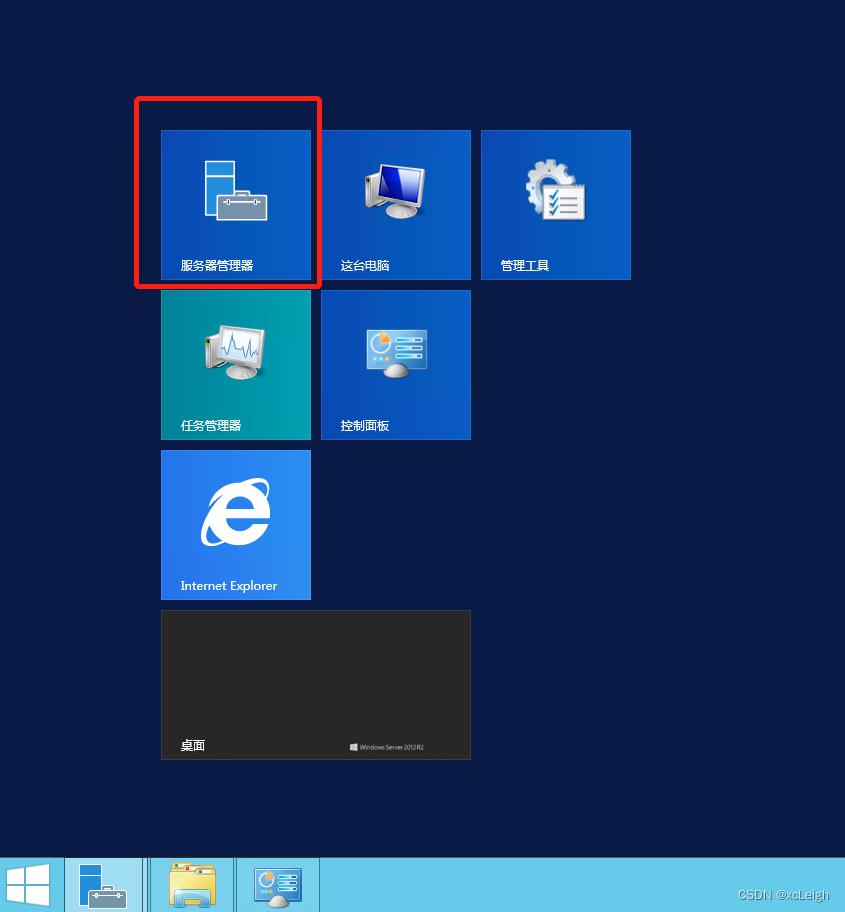
1.2 添加角色和功能
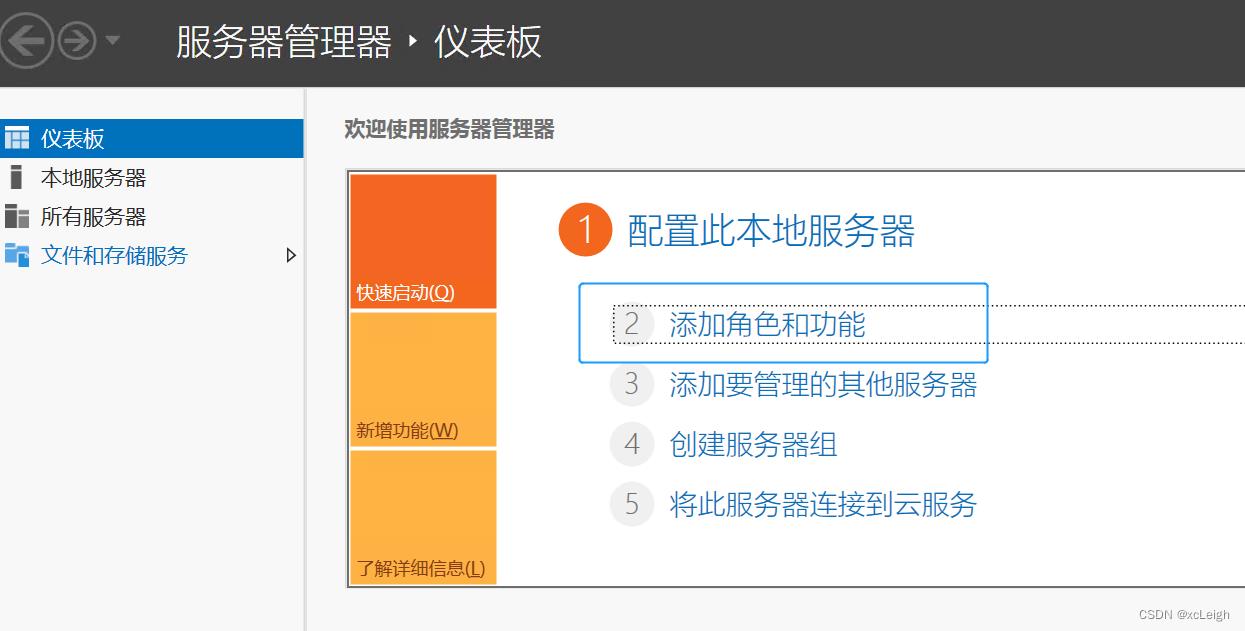
1.3 添加角色和功能向导
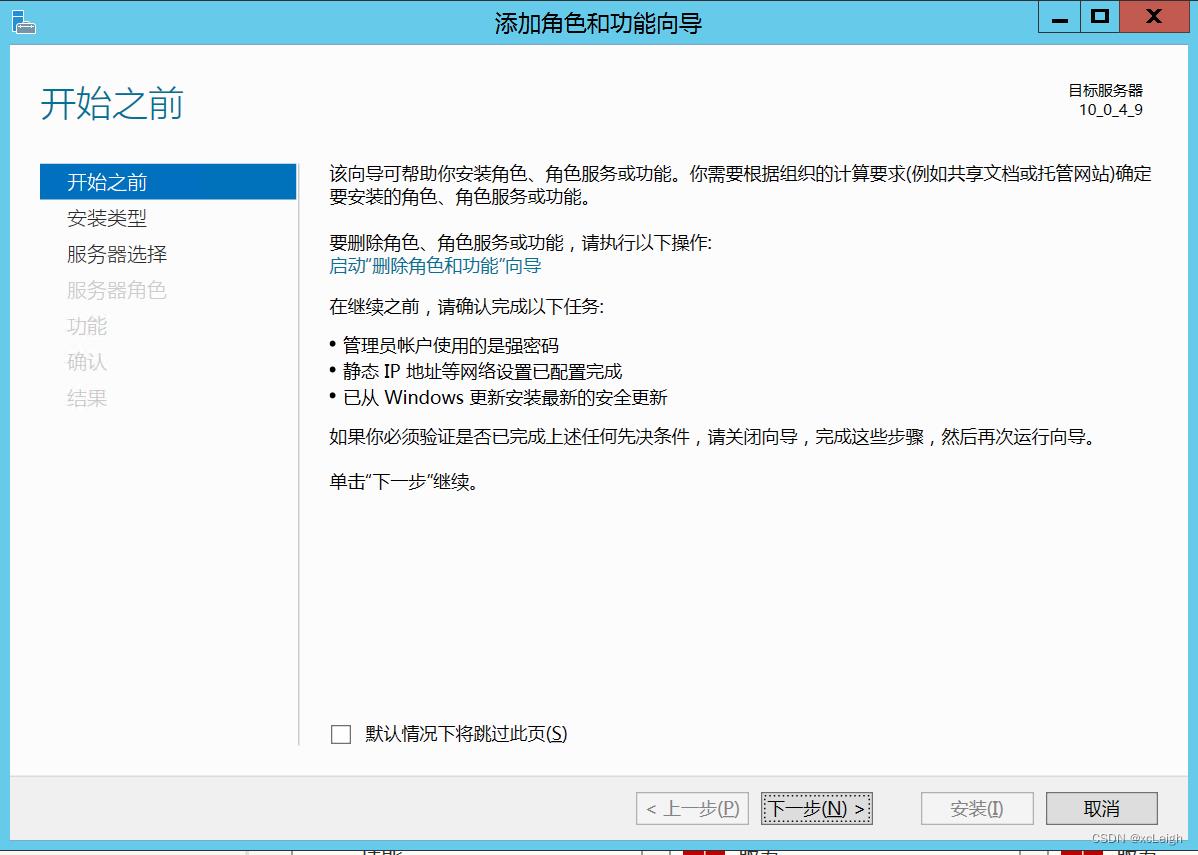
1.4 按照如下步骤选择
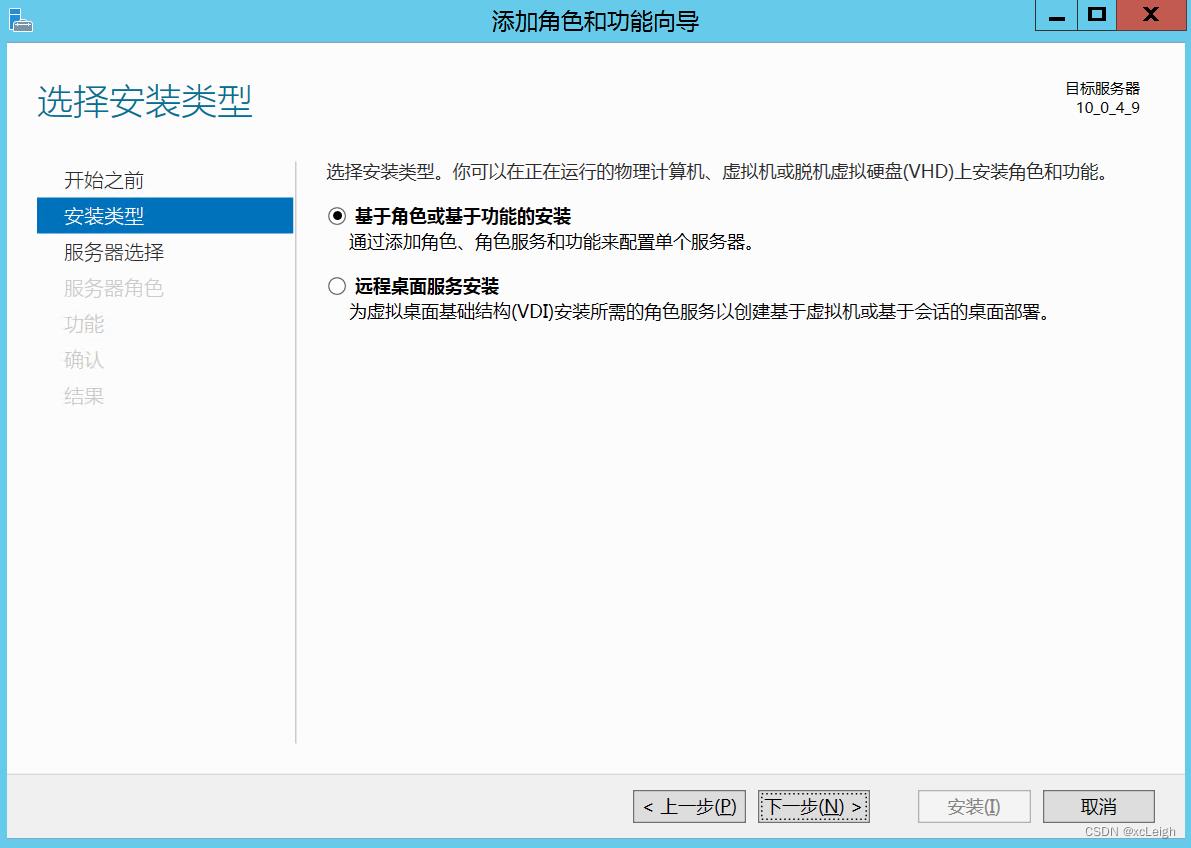
选择 基于角色或基于功能的安装
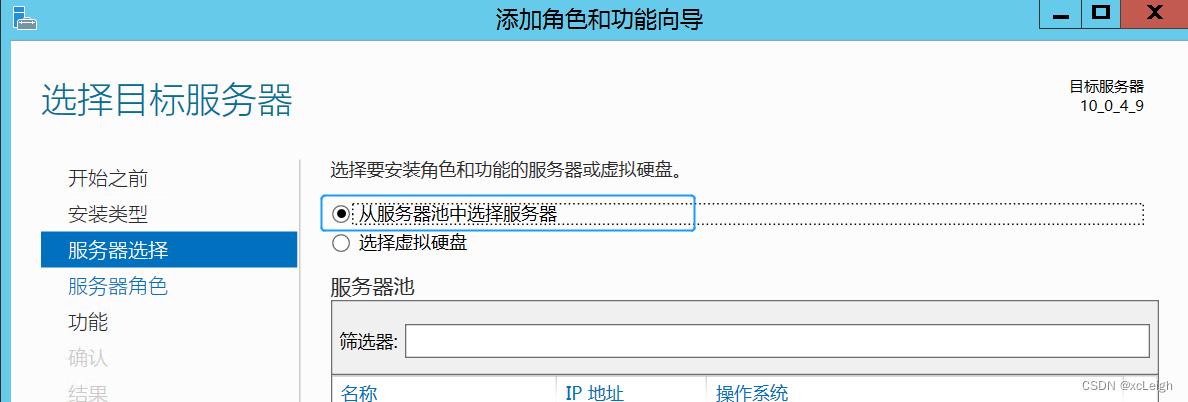
选择 从服务器池中选择服务器
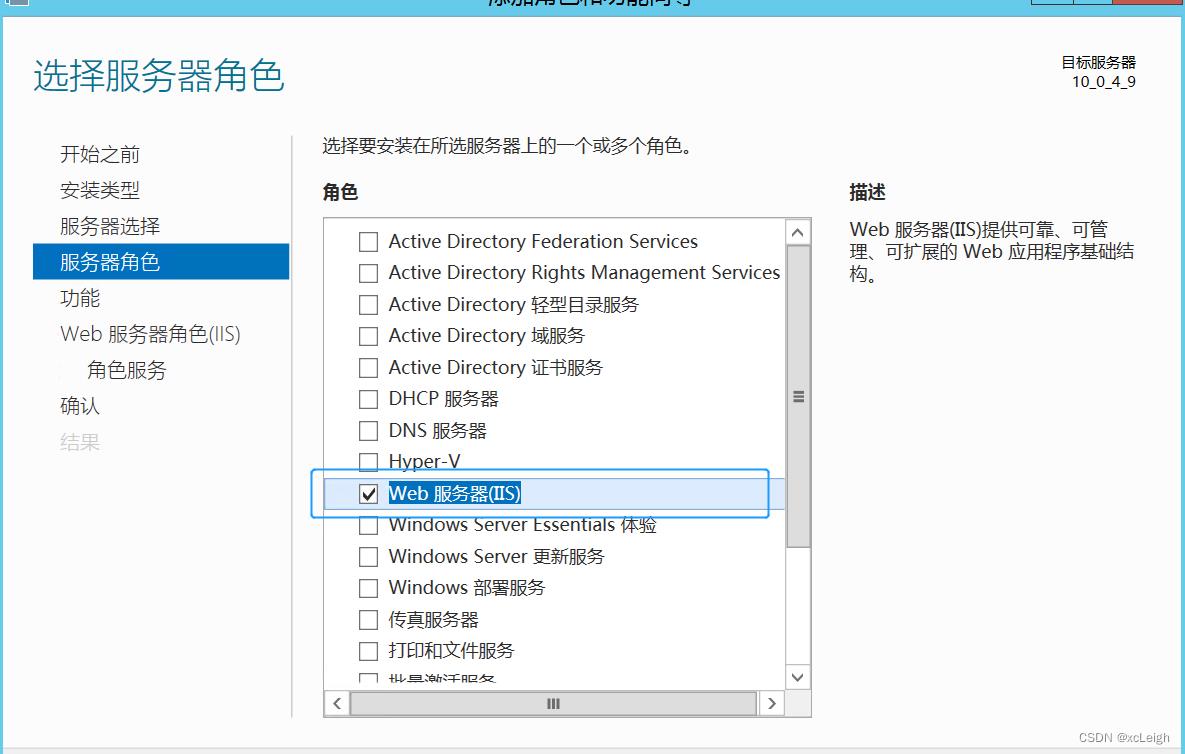
在勾选【Web服务器(IIS)】选项时候,可能会弹出如下类似的需要添加其它角色和功能的确认框,点击【添加功能】即可。
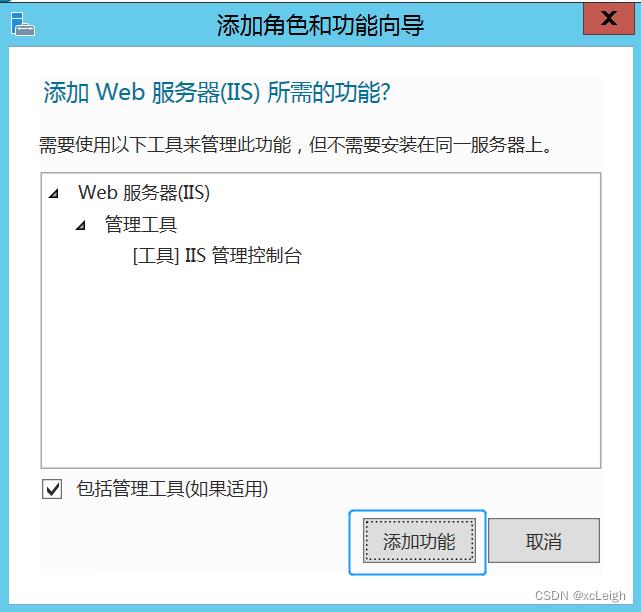
在该界面,将【.NET Framework 3.5功能】、【.NET Framework 4.5功能】下的组件全部勾选上。
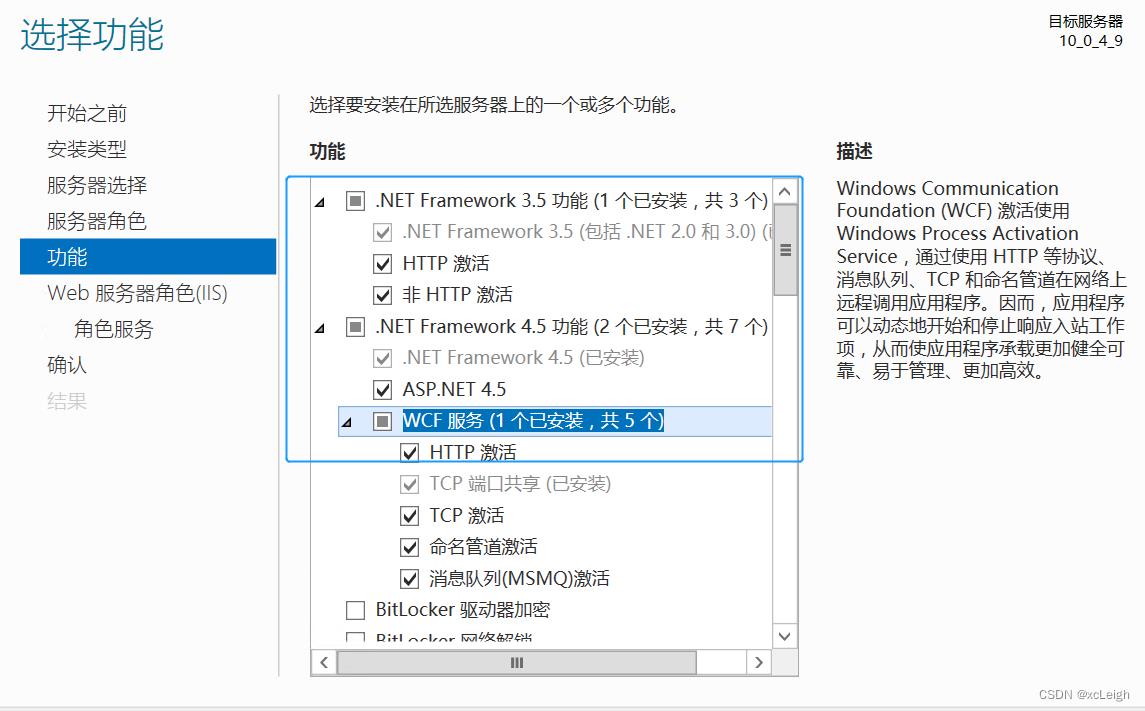
下一步
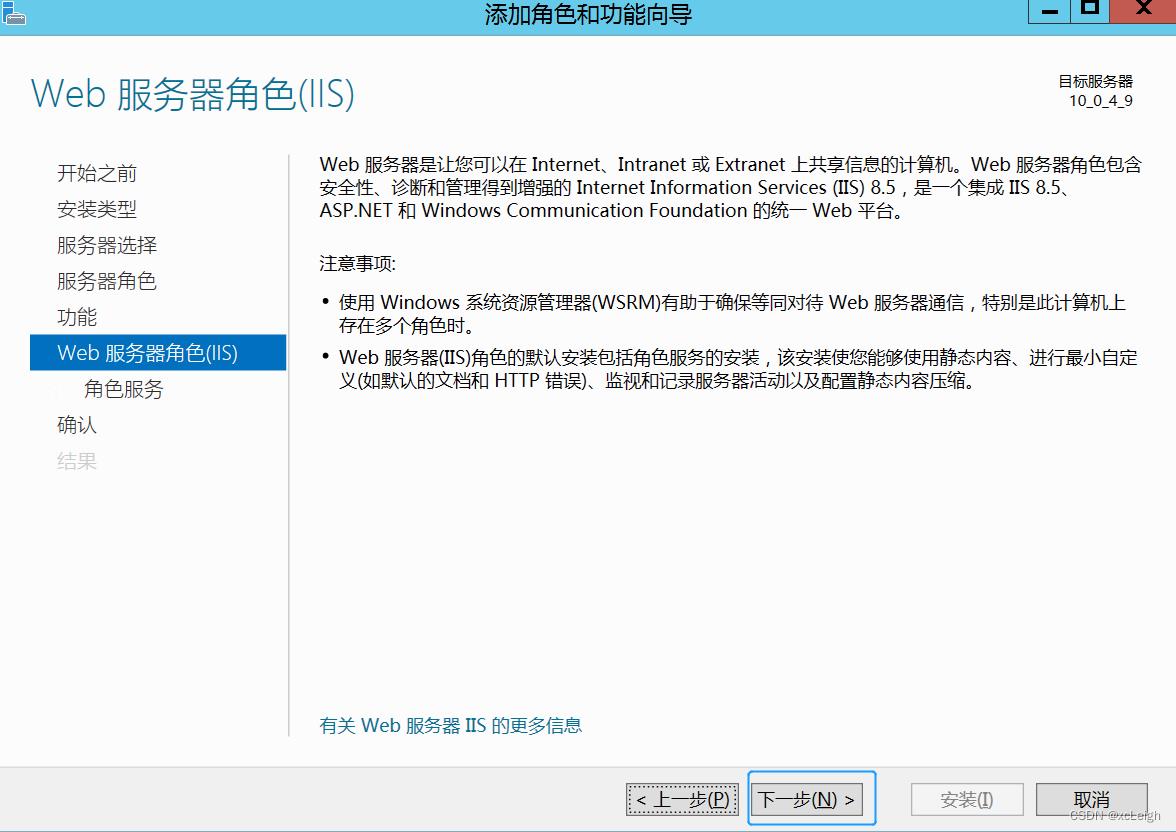
在选择IIS角色服务的选择框中,必须将所有的IIS组件全部勾上,一定要检查每个可展开的下级选项框是否也全部勾选上。
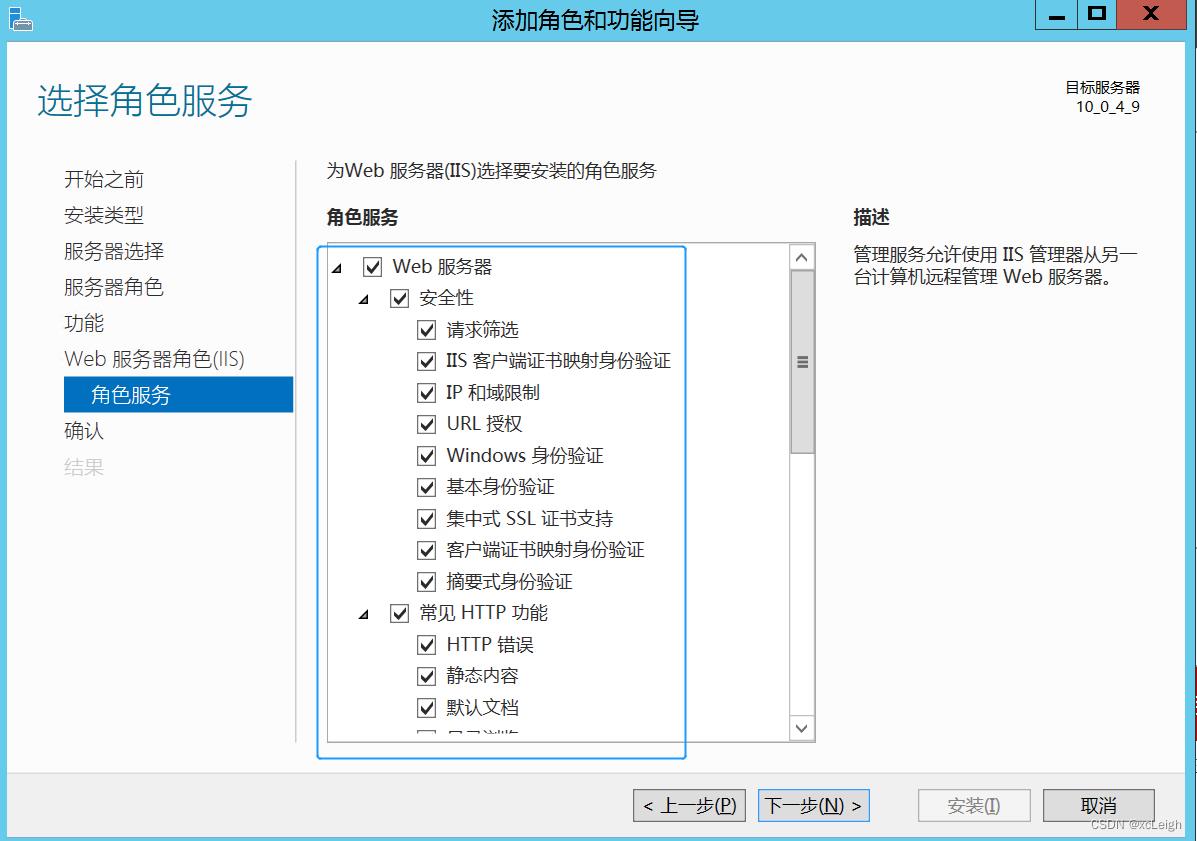
下一步
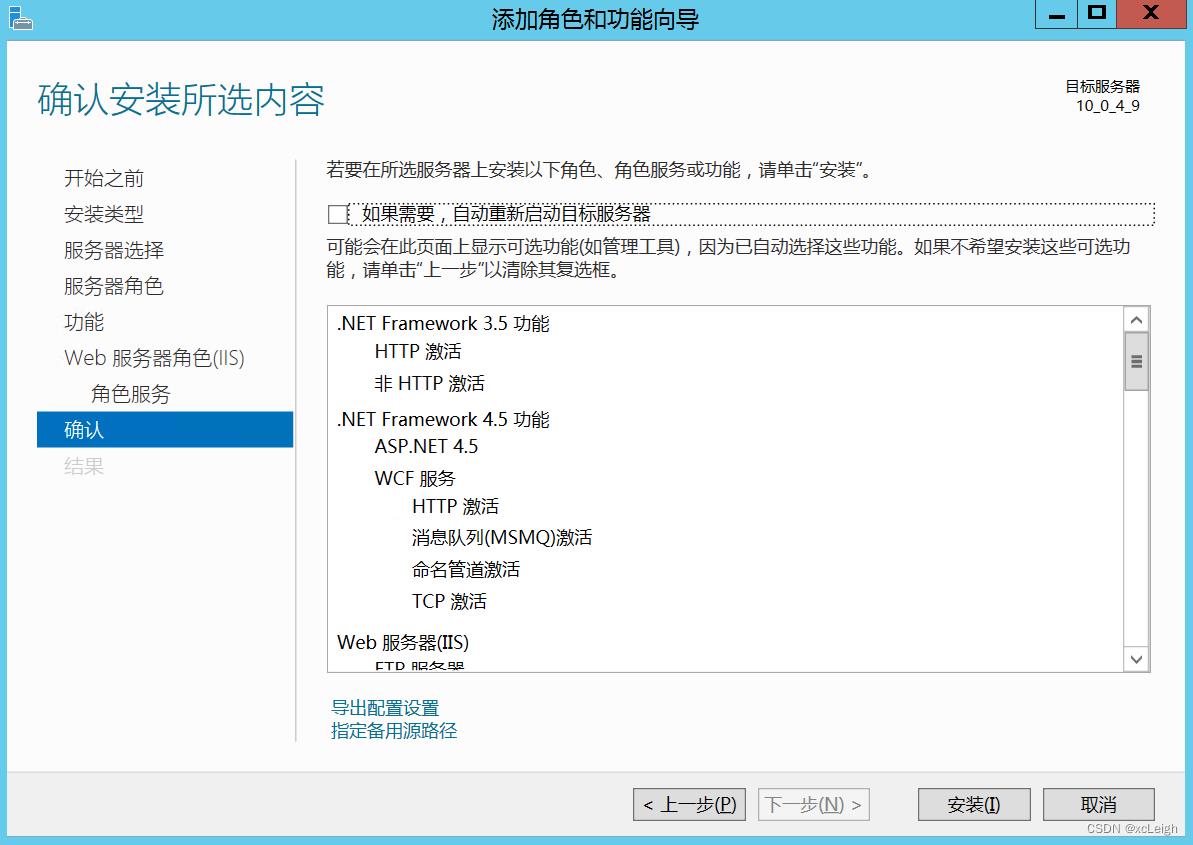
点击 安装,就完成了
2️⃣ 问题:缺少源文件解决方案
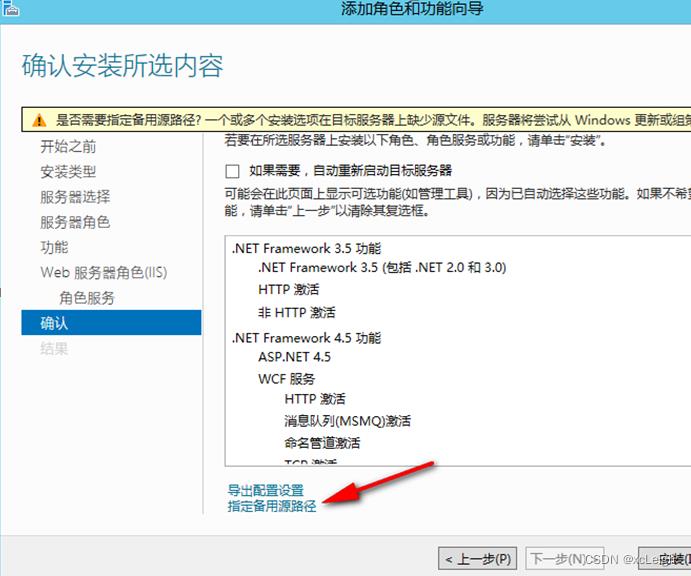
E:\\sources\\sxs 文件下载地址 点击下载
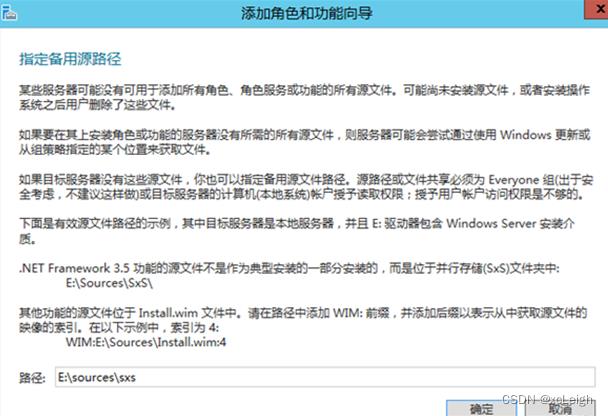
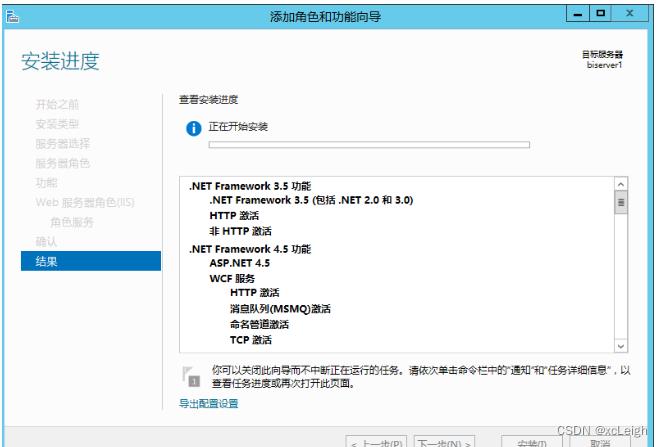
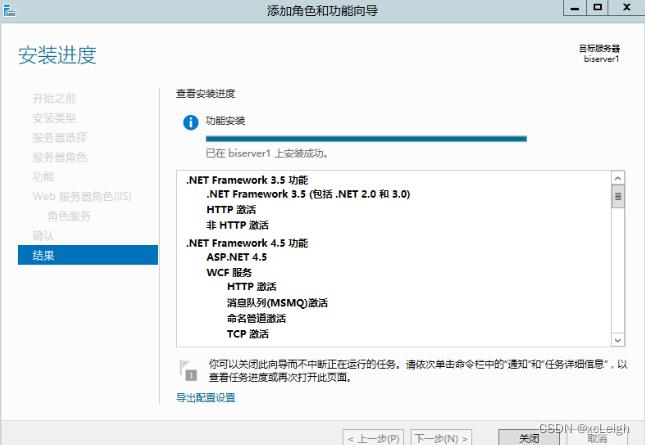
安装完成
优质资源分享
🧡🧡🧡🧡🤍【博主推荐】JAVA SSM框架的后台管理系统(附源码)
🧡🧡🧡🧡🤍【博主推荐】SpringBoot API接口对数据库增删改查,路由,TOKEN,WebSocket完整版(附源码)
🧡🧡🧡🧡🤍【博主推荐】HTML制作一个美观的个人简介网页(附源码)
🧡🧡🧡🧡🤍【博主推荐】html好看的个人简历网页版(附源码)
🧡🧡🧡🧡🤍【博主推荐】html下拉框树形(附好看的登录界面)
🧡🧡🧡🧡🧡【博主推荐】html引用百度地图定位闪烁弹框树形(附源码)
🧡🧡🧡🧡🤍【博主推荐】HTML酷炫动画表白求爱界面(附源码)
💞 关注博主 带你实现畅游前后端
🏰 加入社区 带你体验马航不孤单
💯 神秘个人简介 带你体验不一样得介绍
🎀 酷炫邀请函 带你体验高大上得邀请
① 🉑提供云服务部署(有自己的阿里云);
② 🉑提供前端、后端、应用程序、H5、小程序、公众号等相关业务;
如🈶合作请联系我,期待您的联系。
注:本文撰写于CSDN平台,作者:xcLeigh(所有权归作者所有) ,https://blog.csdn.net/weixin_43151418,如果相关下载没有跳转,请查看这个地址,相关链接没有跳转,皆是抄袭本文,转载请备注本文原地址。
亲,码字不易,动动小手,欢迎 点赞 ➕ 收藏,如 🈶 问题请留言(评论),博主看见后一定及时给您答复,💌💌💌
原文地址:https://blog.csdn.net/weixin_43151418/article/details/129085877(防止抄袭,原文地址不可删除)
以上是关于windows上配置IIS全过程的主要内容,如果未能解决你的问题,请参考以下文章